Dateiverwaltung über die Dateiliste
Dateiverwaltung über die Dateiliste
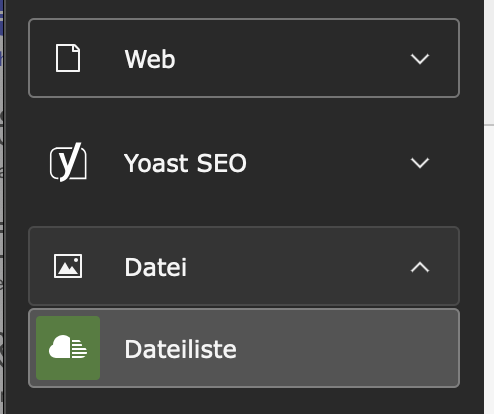
Die Dateiliste ist das zentrale Modul zur Verwaltung von Dateien in TYPO3. Hier werden Bilder, PDFs, Word-Dokumente und andere Medien abgelegt, die später in Inhaltselemente eingebunden werden können.
📌 Wichtig:
- Keine Videos – die werden nur auf dem YouTube-Kanal der h_da gepflegt.
- Dateien liegen zentral in einem strukturierten Bereich, dem sogenannten fileadmin.
Deshalb ist es wichtig, sie sinnvoll zu benennen und abzulegen, damit andere Redakteure sie ebenfalls wiederfinden können.
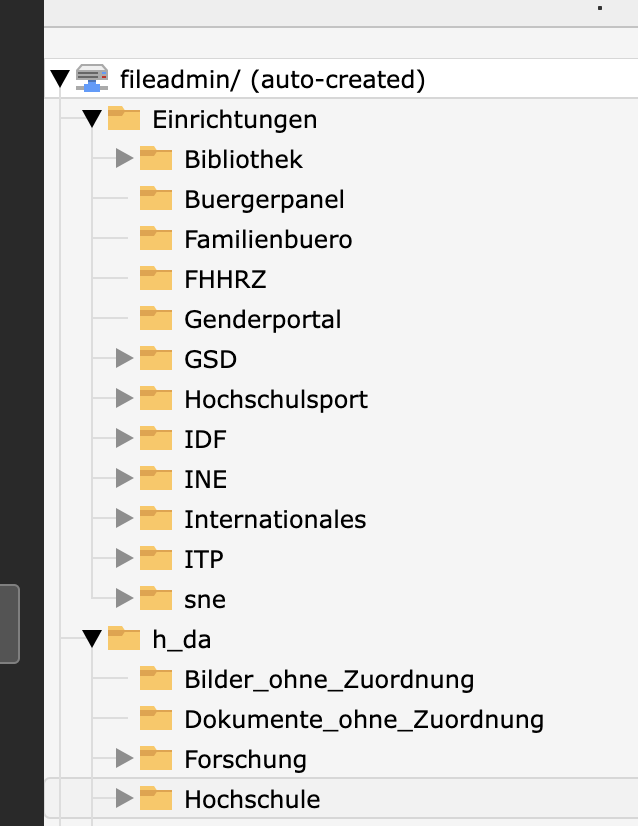
1. Aufbau und Struktur
Nach dem Klick auf das Modul „Dateiliste“ ist im linken Bereich den Ordnerbaum, der je nach Projektstruktur unterschiedlich organisiert sein kann. Rechts erscheint der Inhalt des jeweils ausgewählten Ordners.
Beim Anlegen neuer Ordner im eigenen Bereich bleiben und sich an der bereits vorhandenen Struktur orientieren.
2. Dateien hochladen
- Öffnen des gewünschten Ordner in der Dateiliste.
- Auf den Button „Datei hochladen“ klicken oder Dateien direkt per Drag & Drop in den Ordner ziehen.
- Es können mehrere Dateien gleichzeitig hochgeladen werden.
✅ Checkliste: Was beim Hochladen von Dateien wichtig ist
- Dateigröße: möglichst klein halten (vor allem bei Bildern)
- Dateiformate: nur erlaubte Formate verwenden (z. B. JPG, PNG, PDF)
- Dateiname: keine Umlaute, Leerzeichen oder Sonderzeichen
→ Beispiel: teamfoto_2024.jpg statt Foto Team 2024.jpg
3. Dateieigenschaften bearbeiten
Nach dem Hochladen kann die Datei bearbeitetwerden:
- Titel: interner Name zur besseren Wiedererkennung
- Alternativtext (Alt-Text): wichtig für Barrierefreiheit und SEO
- Beschreibung: optional, für zusätzliche Infos
- Copyright: falls nötig, Copyright-Hinweise ergänzen
Alt-Texte sind Pflicht für Bilder, die im Inhalt verwendet werden – für Screenreader, Barrierefreiheit und Suchmaschinen.
Mehr zu Bildgrößen, Formaten und Barrierefreiheit findet sich im Bereich:
Bilder & Medien – Grundlagen zur optimalen Nutzung
4. Checkliste
Best Practices für die Dateiverwaltung
- Sprechende Dateinamen verwenden:
studienflyer_bachelor_2024.pdf statt doc1234_final_v2.pdf - Dateien nicht mehrfach hochladen:
Prüfen, ob die Datei bereits existiert. - Keine privaten Daten hochladen:
z. B. nicht versehentlich ein bearbeitetes Word-Dokument mit persönlichen Infos. - Unbenutzte Dateien aufräumen:
Alte oder fehlerhafte Dateien regelmäßig löschen oder archivieren. - Dateien nie umbenennen oder verschieben, wenn sie bereits eingebunden sind:
Das kann zu „toten“ Verlinkungen führen!
Tips
Häufige Fehler & wie man sie vermeidet
Fehler | Besser machen |
|---|---|
DSC_20230514.JPG hochgeladen | Umbenennen zu veranstaltung_xy_mai2023.jpg |
Dateien in falschen Ordner hochgeladen | Struktur vorher prüfen, ggf. verschieben (nur wenn noch nicht verwendet) |
Datei nicht auffindbar | Immer klare, logische Ordnerstruktur nutzen |
Datei nachträglich verschoben | Vorher prüfen, wo sie verwendet wird |
Bild ohne Alt-Text eingefügt | Immer „Alternativtext“ im Dateieigenschaften-Fenster setzen |